Mac OS X Mavericksにアップデートしてから、毎晩Macの右上にアプリのアップデートを知らせる通知がくるようになりました。
これを消すには、「後でおこなう」→「明日の夜に通知」を押すか、インストールをタップするかしかありません。
僕にはアップデートを保留しているアプリがあるので、アップデートをする気はありません。しかし、Macはめげずに毎晩通知してきます。
毎日この作業をしているのが馬鹿馬鹿しくなってきたので、設定からこの通知をオフにしました。その手順を残しておこうと思います。
Macアプリの自動アップデート確認通知をオフにする方法
それではMacアプリの自動アップデート確認通知をオフにする方法を紹介します。
「システム環境設定」=>「App Store」=>「アップデートを自動的に確認」のチェックを外すだけです。以下にスクリーンショットを載せておきます。
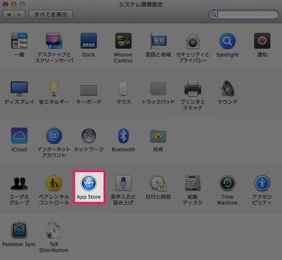
▲システム環境設定から「App Store」を選択し、
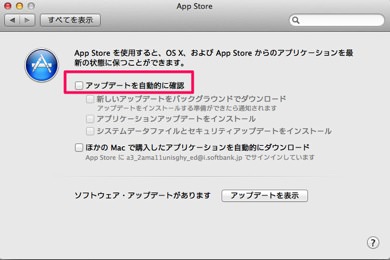
▲「アップデートを自動的に確認」のチェックを外すだけです。
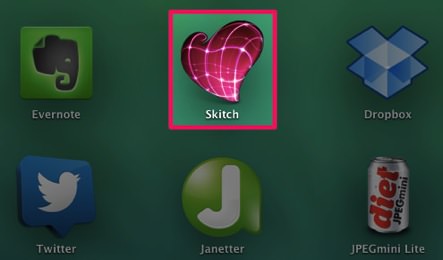
Skitchは未だに旧バージョンを使用しているので、「すべてアップデート」するわけにはいかないのです。。。ハートマークアイコン健在。
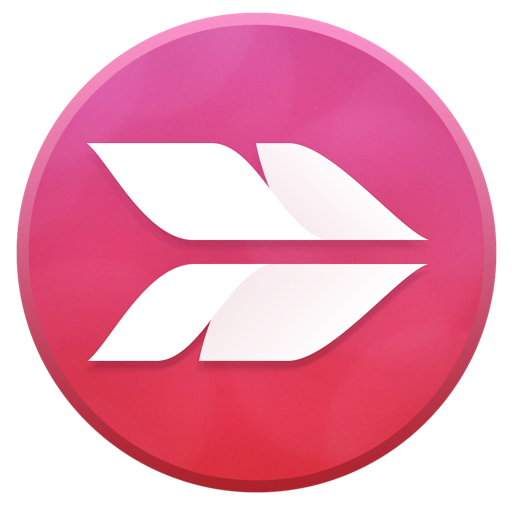
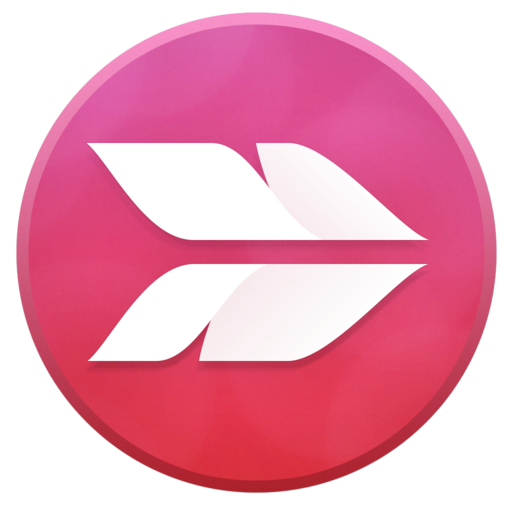


コメント
OS X 10.9 Mavericks 以降は[アップデートを自動的に確認]と[システムデータファイルとセキュリティアップデートをインストール]をONにしておかないとmacOSのウィルス定義データベース「XProtect」や「Gatekeeper」は手動でも更新ができません。マルウェアに対して脆弱になりますのでご注意下さい。
参考URL:http://applech2.com/archives/43403292.html
どチラのアプリがアップデート通知が勝手に来れば、怒って削除しますが